Windows11のローカル管理者アカウントを作成する方法を紹介します。
Windows11で新しいローカルアカウントを作成すると、Windows11によって「標準」アカウントとして設定されます。「標準」アカウントでは、システムの変更、アプリのインストール/アンインストールなどの作業、アカウント管理を行うことができません。
この記事では「設定」「コマンドプロンプト」を使用して、Windows11のローカル管理者アカウントを作成する方法を紹介します。
ローカル管理者アカウントを作成する
Windows11でローカル管理者アカウントを作成するには、以下の操作手順を行ってください。
-
Windowsマークの「スタート」ボタンをクリックし、「設定」を開きます。
-
設定の左メニュー「アカウント」をクリックします。
-
「他のユーザー」をクリックします。
-
その他のユーザーを追加するの「アカウントの追加」をクリックします。

-
「このユーザーのサイン情報がありません」をクリックします。

-
「Microsoft アカウントを持たないユーザーを追加する」をクリックします。

-
「ユーザー名」「パスワード」を入力します。

-
パスワードを忘れた場合の「セキュリティの質問」を設定します。

-
「次へ」をクリックします。
-
作成したアカウントを選択し、「アカウントの種類を変更」をクリックします。

-
アカウントを「標準ユーザー」から「管理者」に変更し、「OK」をクリックします。

-
これでローカル管理者アカウントが作成できました。
以上で操作完了です。
コマンドプロンプトで作成する
コマンドプロンプトでローカル管理者アカウントを作成するには、以下の操作手順を行ってください。
-
タスクバーの検索ボックスに「cmd」と入力し、管理者権限で「コマンドプロンプト」を実行しましょう。
-
新しいアカウントを作成するために、次のコマンドを実行します。
net user ユーザー名 パスワード /add -
新しく作成したアカウントを管理者にするために、次のコマンドを実行します。
net localgroup addministrators ユーザー名 /add -
これでローカル管理者アカウントが作成できました。
以上で操作完了です。
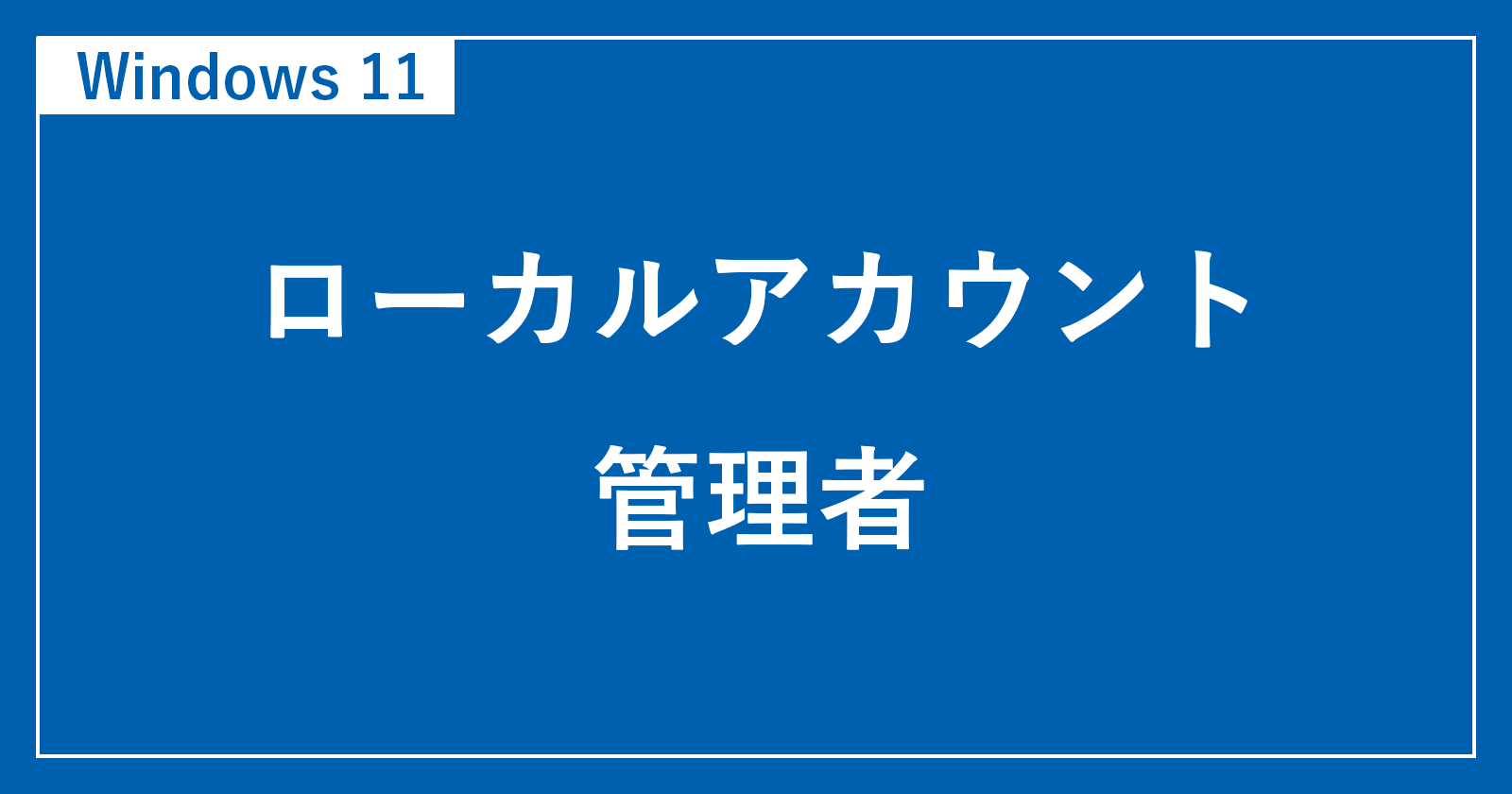
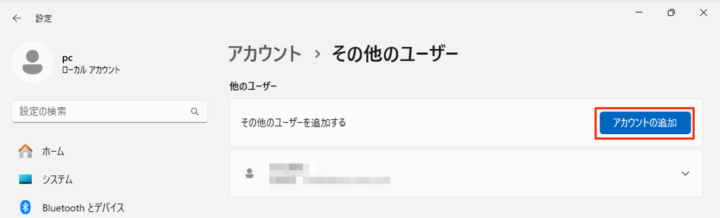
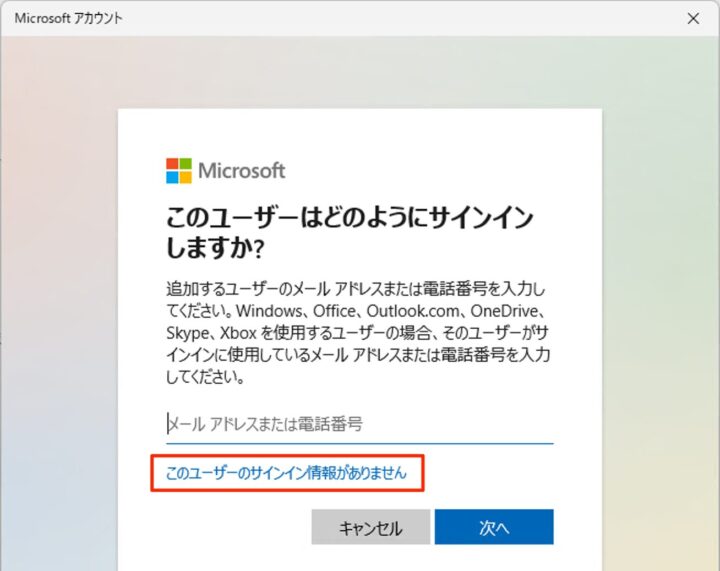
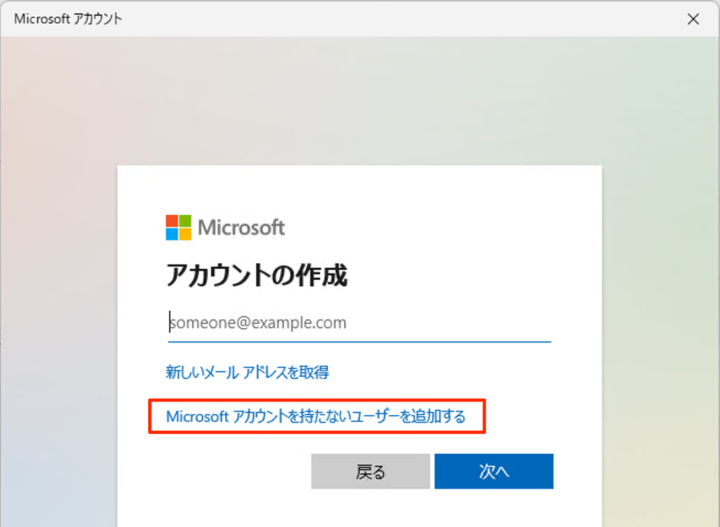
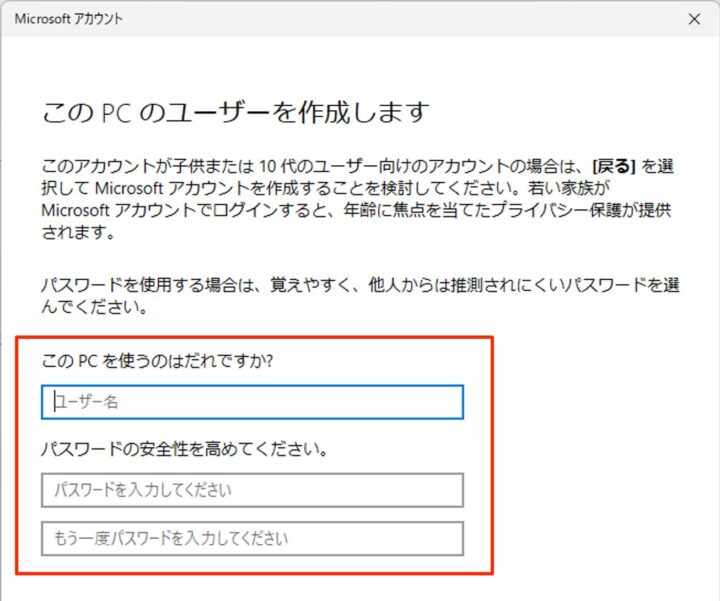
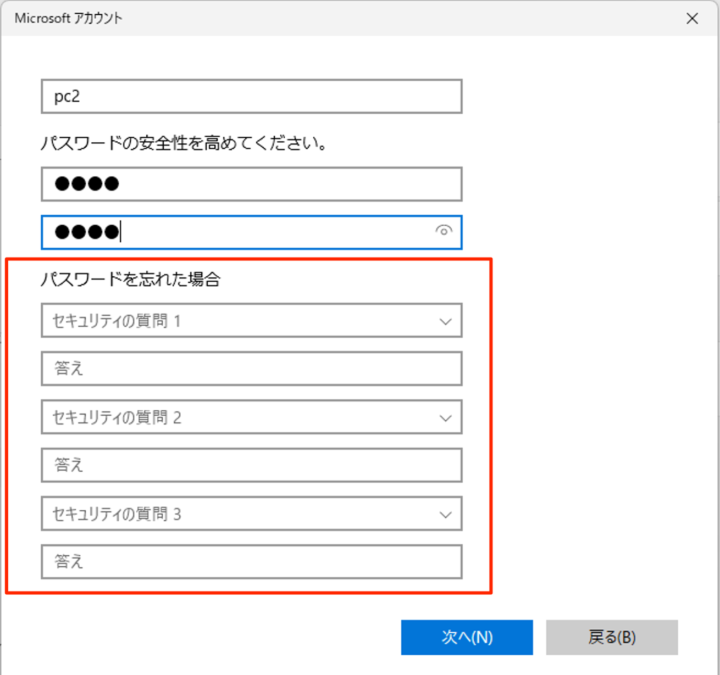

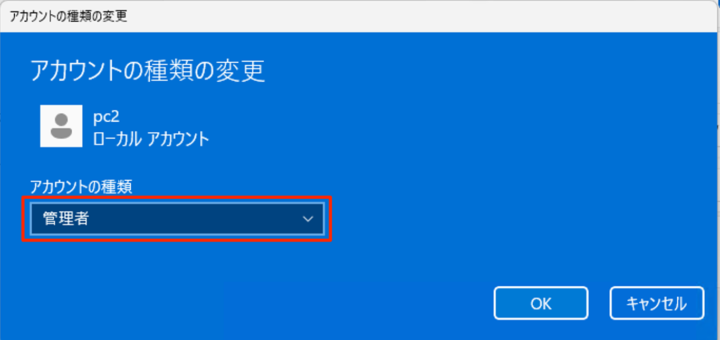








コメント